一 : 中国IT品牌风云榜揭晓 爱普生针式打印机获奖
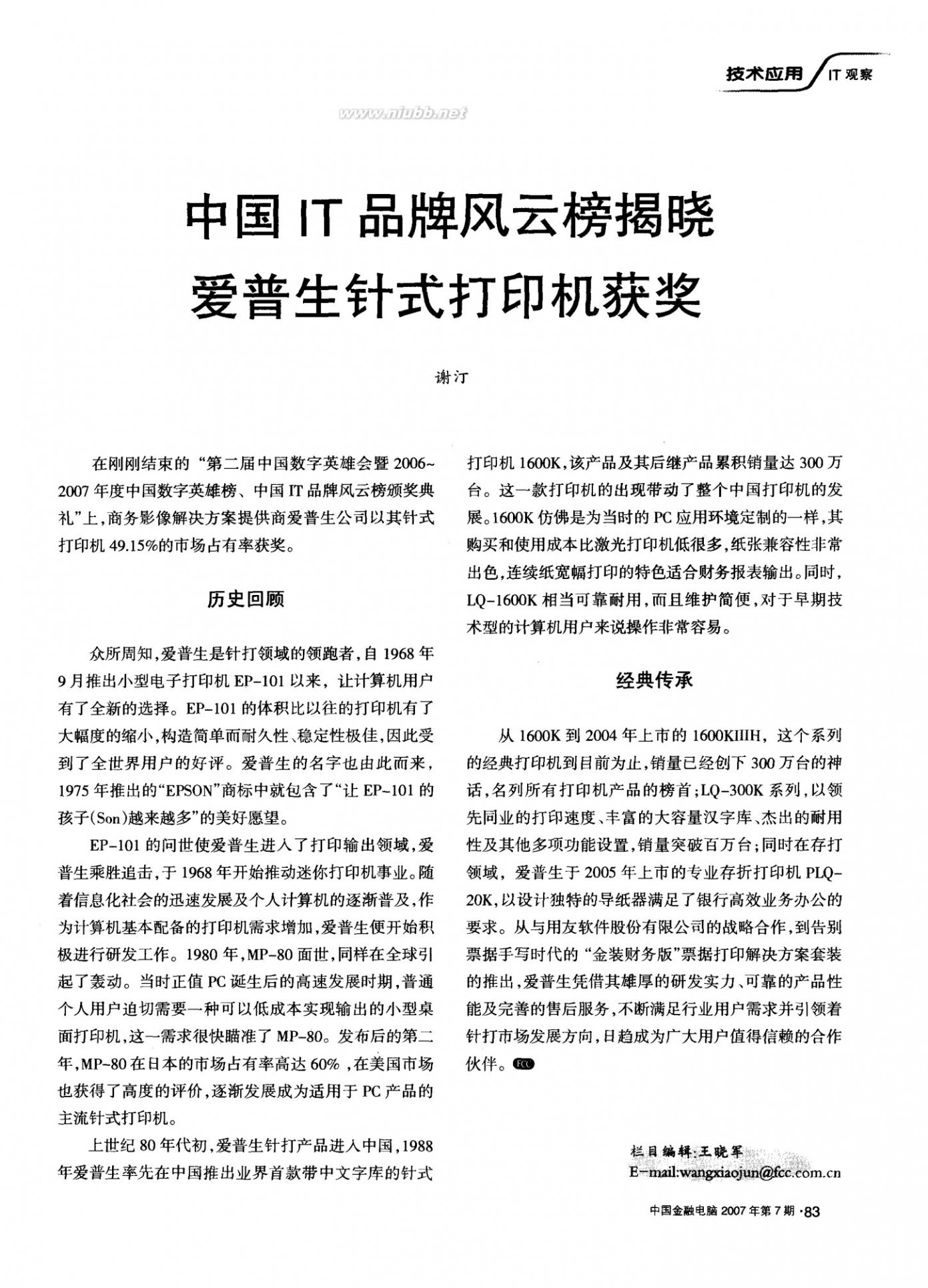
二 : 爱普生LQ-630K LQ-635K针式打印机换针
爱普生LQ-630K LQ-635K针式打印机换针
针式打印机使用时间长,断针是一个非常普遍的现象,很多人只能送到专业维修的地方去换针,换针的费用大概在30元/根,如果多了还可以再优惠一点,价格不是太贵,但是对于技术问题有强烈甚至近乎疯狂追求的人来说,绝对不肯轻易错过任何一次学习技术的机会,如果别人不想传授,那就自己亲自去试试,这样才会更有成就感,笔者本人也是这样的一个人。(www.61k.com)下面把我换针的经验与大家分享一下。
不管修理什么电器,在拆解之前一定要记住这样一个原则:断电,而且是把电源线从插座上拔下,并且与电脑连接的数据线也要拔下,不然就会有意想不到的麻烦。再一点就是在拆下打印头之前,我们先借助工具测试一下是哪些针断了,常用的是打印头测针盒,只要按一下那个按钮就可以打出24条线,每条线对应相关的针,断针的就是空白。
大家一定都换过色带,所以我就不详述了,打开前盖,拿掉带框之后就如图
(1)所示,松下图中所示位置的螺丝钉,捏住打印头的两边,轻轻向外拉,打印头就下来了,再拔去两根数据线,打印头就彻底和打印机分开了。
图(1)
分开之后的打印头正面和反面如图(2)(3)所示,
打印头换针 爱普生LQ-630K LQ-635K针式打印机换针
图(2)
图(3)
现在我们可以看到两排打印针了,它们的顺序如图(4)所示,参照此图你就可以准确的找出断针所在的位置了。(www.61k.com]
打印头换针 爱普生LQ-630K LQ-635K针式打印机换针
图(4)
现在我们可以动手拆开打印头了:
第一步,分开打印头主体部分和散热片;这里可是有个小技巧的,如果不了解的话,那你只能眼睁睁地看着它,不知如何去分解,当初我为此还请教过专业人士,可是人家不肯透露,只是说了一句:自己不要乱拆,否则会弄坏的,拿过来给我弄好了。[www.61k.com]但这不符合我的性格,经过研究,自己找到了窍门,其实很简单,你只需要找一根常用的回形针,把它掰直,一头用老虎钳弯一个3毫米左右的直角,另一头也弯一下,如图(5),只要能方便拿住就行了,不一定要很圆。现在工具准备好了,下面就把回形针短的那头伸进图(6)红色箭头所示位置的空隙里,注意直角部分要靠边,而且要一直插到底,然后把回形针向中间移,再轻轻向外拔,这时你会感觉到勾住了什么东西,不要担心,用力向外拉好了。这边好了,再用同样方法就处理另一边。
图(5)
打印头换针 爱普生LQ-630K LQ-635K针式打印机换针
图(6)
现在你就可以把主体部分从散热片里取出来了,如图(7),注意红色箭头所示的地方,刚才我们做工具目的就是让这里的弹簧片收缩,从而不会卡在散热片里,等到后面我们再装回去的时候记住把这里的弹簧片向外稍稍掰出一点,这样就又能卡住,不然装进去会滑出来。(www.61k.com]
图(7)
打印头换针 爱普生LQ-630K LQ-635K针式打印机换针
图(8)
第二步,分开打印头主体部分,将铁卡子用平口螺丝刀撬开(切记:在撬的时候一定要用手指将打印头主体压紧,否则打印头可能会散掉,再装的时候就非常麻烦了),撬开以后则如图(9)(10)(11)(12)。[www.61k.com)将打印头的两层后盖板分别取下,则可以看到打印针、后弹片和后盖附件如图(13)(14)(15)(16)
(17)(18)(19)。
图(9)
打印头换针 爱普生LQ-630K LQ-635K针式打印机换针
图(10)
图(11)
打印头换针 爱普生LQ-630K LQ-635K针式打印机换针
图(12)
图(13)
打印头换针 爱普生LQ-630K LQ-635K针式打印机换针
图(14)
图(15)
打印头换针 爱普生LQ-630K LQ-635K针式打印机换针
图(16)
图(17)
打印头换针 爱普生LQ-630K LQ-635K针式打印机换针
[www.61k.com]三 : 爱普生针式打印机的问题这几天我用爱普生LQ-630K的针式打印机
爱普生针式打印机的问题
这几天我用爱LQ-630K的针式打印机帮朋友打印一些请帖,刚开始时一直没出现问题,但今天打到一半以后就出现进贴时打滑,但用普通A4纸打印就没问题,我个人觉得是因为请帖另一面的金粉沾在轮子上令轮子变得摩擦力不够才会打滑的。请教一下大概会是什么问题?是不是进纸的轮子打滑?怎样修理好打印机?
用半湿的布把进纸轮子多擦几下
四 : 爱普生针式打印机如何正确设置连续打印纸?
一、故障现象61阅读| 精彩专题| 最新文章| 热门文章| 苏ICP备13036349号-1